Введение к jetshell, Полный вид, Раздел проигрыватель – Инструкция по эксплуатации COWON iAUDIO F2
Страница 26: Раздел управления файлами
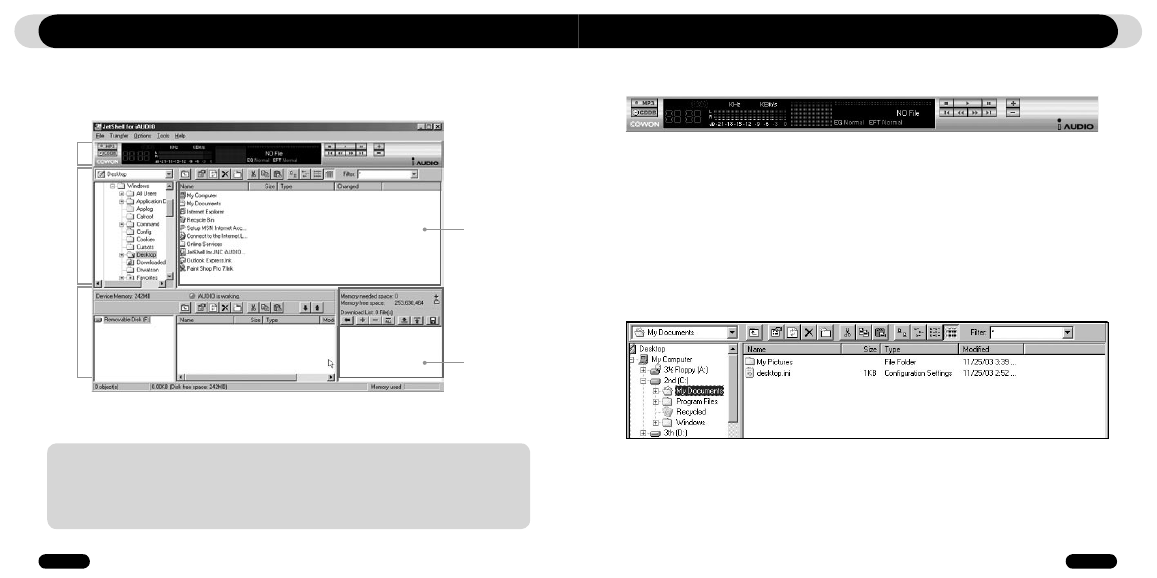
50
iAUDIO F2
51
iAUDIO F2
Полный вид
Если запущена утилита JetShell, она позволяет управлять работой iAUDIO. Убедитесь, что
утилита JetShell не запущена, перед выполнением следующих задач:
• Установка драйвера USB для iAUDIO
• Форматирование iAUDIO в Проводнике Windows
• Обновление встроенного программного обеспечения iAUDIO
Раздел
воспроизве-
дения и упр-
авления MP3
Раздел уп
равления
файлами
Раздел
управления
флеш-
памятью
Окно
управления
файлами
Раздел
управления
списком
закачки
Введение к JetShell
Раздел Проигрыватель
Дважды щелкните мышью на файле MP3, MP2, WAV, WMA, ASF, дорожке аудио компакт диска
или файле списка файлов для воспроизведения (m3u) в окне “File Management Window”, или же
перетащите файлы в окно “Player Window”, показанное выше. Также можно выбрать несколько
файлов и затем нажать кнопку “Play”. В черном экране посередине показывается различная
информация о данном файле и появляется два типа спектральных экранов.
Воспроизведение файла можно запускать и останавливать при помощи кнопок справа
и регулировать громкость звука при помощи кнопок + и –. Для того, чтобы пропустить
определенное место проигрываемой дорожки, щелкните по полю положения.
Раздел управления файлами
Раздел управления файлами в JetShell выглядит так же, как и Проводник Windows. В левом окне
показаны папки, диски и дисководы компакт дисков в виде древовидной структуры, а правое окно
показывает файлы в текущей папке.
Введение к JetShell